Microsoft Viva Learning: cómo llevar la formación empresarial a Teams
Viva Learning forma parte del universo de Microsoft Viva.
Su objetivo es revolucionar la formación corporativa, haciéndola más accesible, organizada y social. ¿Cómo?
¡Averigüémoslo juntos!
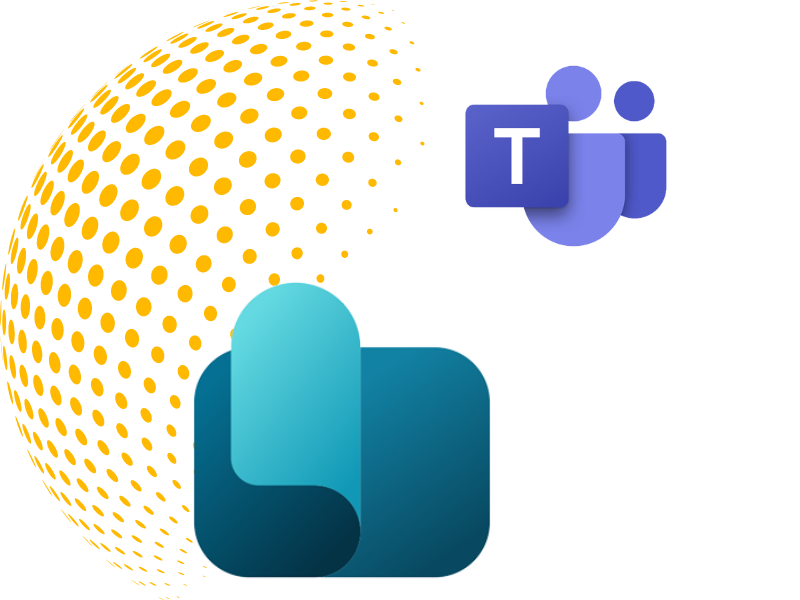
Lo que encontrará en este artículo
Cos’è Viva Learning di Microsoft Viva
Diseñado para ser el centro de formación digital de las empresas, Viva Learning representa uno de los módulos centrales de la suite de Microsoft Viva.
Esta herramienta se creó para recopilar y difundir contenidos de e-learning corporativos y no, simplificando el desarrollo profesional de los empleados dentro de una única plataforma de trabajo y colaboración.
Probablemente ya lo habrá adivinado: se trata de una aplicación personal para Microsoft Teams.
¿Qué es intranet.ai?
intranet.ai es la intranet empresarial lista para su uso, diseñada para reducir costos y tiempos de implementación, creando así un entorno de trabajo digital altamente colaborativo y moderno:
- Precio inicial de 3.650 €/año para una intranet completa
- 50+ aplicaciones, que incluyen búsqueda avanzada, gestión de documentos, noticias, notificaciones push a través de Teams, perfil personal y preguntas frecuentes
- Integración al 100% con SharePoint Online y Microsoft 365

Viva Learning encaja en el universo de Teams para ampliarlo con su propia funcionalidad y aprovechar el concepto de "Teams como plataforma".
Esta retahíla de palabras hace referencia a la idea, o mejor dicho, a la filosofía que concibe Microsoft Teams no sólo como una aplicación para la comunicación en tiempo real - con sus famosas videollamadas, chat y grupos de trabajo - , sino también, y lo que es más importante, como un recipiente preparado para realizar un sinfín de tareas adicionales mediante la integración con herramientas de Microsoft y de terceros.
Piense en Planner, por ejemplo, y en el modo en que su relación con Teams permite diseñar y gestionar múltiples planes de trabajo en los que los equipos corporativos interactúan a diario.
O tomemos el caso de SharePoint: su unión con Teams significa que los usuarios pueden organizar archivos y documentos en repositorios específicos para sus grupos y canales de trabajo, así como acceder al contenido de la intranet corporativa sin tener que entrar nunca directamente en SharePoint.
Para profundizar en este tema, consulte nuestro artículo sobre las ventajas de la integración de Microsoft Teams y SharePoint Online.
Viva Learning forma parte de este movimiento, iniciado por la empresa matriz, para revolucionar el entorno de trabajo digital de las empresas, en una era en la que éste desempeña un papel cada vez más crucial en sus estrategias de crecimiento y expansión. Pero eso no es todo.
En el centro de este nuevo enfoque del trabajo en línea se encuentra la mejora de la experiencia del usuario, ayudándole a trabajar de forma más productiva y a establecer una relación de calidad con su organización.
Así que veamos qué características hacen de Viva Learning una herramienta única y esencial para su lugar de trabajo digital.
Cuáles son las principales características de Viva Learning
Comencemos diciendo que su empresa puede incorporar Viva Learning a su lugar de trabajo digital adquiriendo cualquier licencia de Microsoft 365.
Sin embargo, debemos hacer hincapié en que sólo tendrá acceso a la funcionalidad básica con las licencias Business o Enterprise.
Por lo tanto, para desbloquear todo el potencial de Viva Learning, deberá adquirir uno de los siguientes tipos de licencias:
- Microsoft Viva Learning, actualmente a 3,40 euros por usuario/mes.
- Familia de productos Microsoft Viva, actualmente a 7,60 euros por usuario/mes.
Ahora que hemos aclarado cómo su empresa puede hacer uso de Viva Learning, exploremos las características básicas y avanzadas de la aplicación para Microsoft Teams.
Funcionalidad básica de Viva Learning
Dentro de su propia aplicación Teams, puede entrar en Viva Learning haciendo clic en los tres puntos de la parte inferior del menú de navegación lateral.
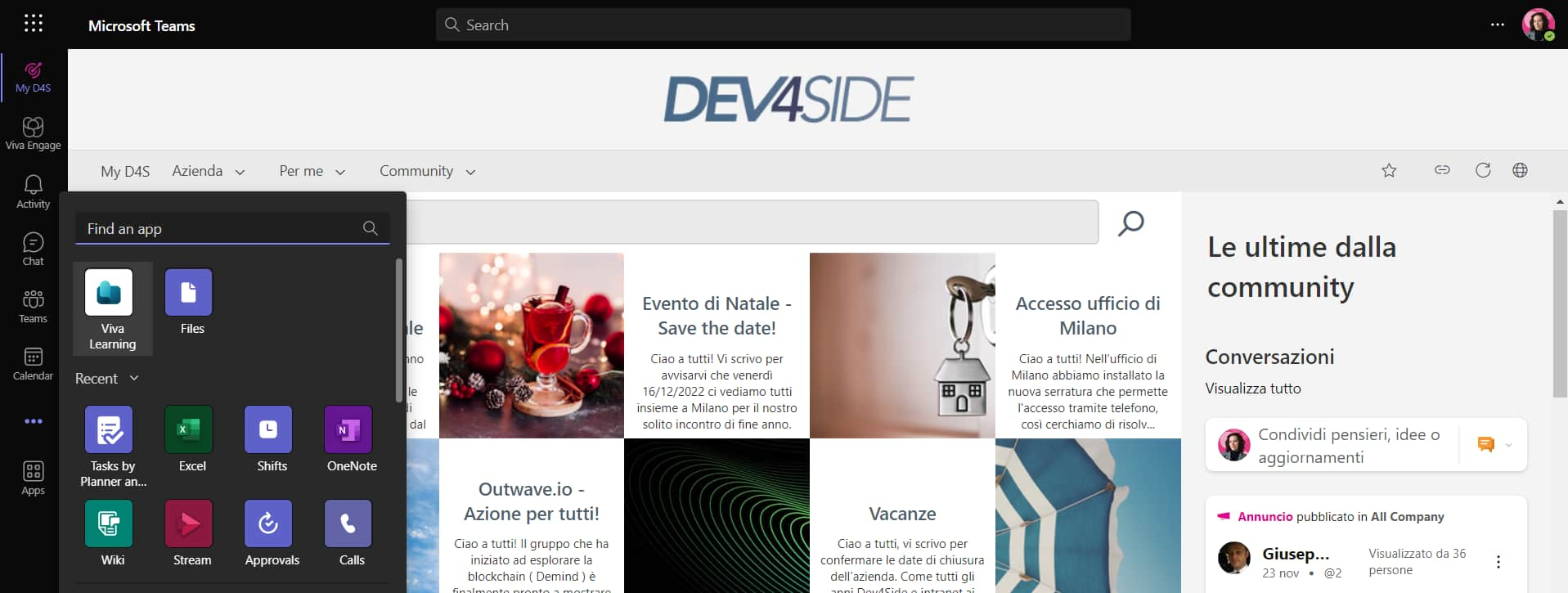
Acceso a Viva Learning desde la interfaz de Microsoft Teams
Una vez en la página de inicio, Viva Learning le permitirá localizar, compartir y consumir una amplia gama de contenidos de formación*.
*Recuerde que su empresa debe darle primero permiso para utilizar la plataforma.
Con la versión básica, dispondrá de contenidos de tres categorías de proveedores:
- LinkedIn Learning.
En concreto, se ofrecen unos 120 cursos profesionales con una amplia gama de temas, que van desde temas como la ciberseguridad y la edición de vídeo hasta la redacción corporativa y la creación de blogs.
Para desbloquear toda la biblioteca de más de 16.000 cursos en línea de LinkedIn, su empresa debe adquirir la licencia propia de la plataforma, LinkedIn Premium, por cada usuario que desee habilitar.
- Microsoft Learn.
El portal de aprendizaje insignia de Microsoft ofrece cursos interactivos para aprender a utilizar sus productos y servicios, incluidos Azure, Power Platform y Dynamics.
Su oferta formativa incluye más de 80 horas de actividades en 23 idiomas diferentes y se actualiza constantemente, siguiendo lo último del universo Microsoft.
- SharePoint.
La herramienta Microsoft 365 se utiliza para almacenar, organizar y compartir (también) en Viva Learning los materiales de formación en línea creados por su empresa.
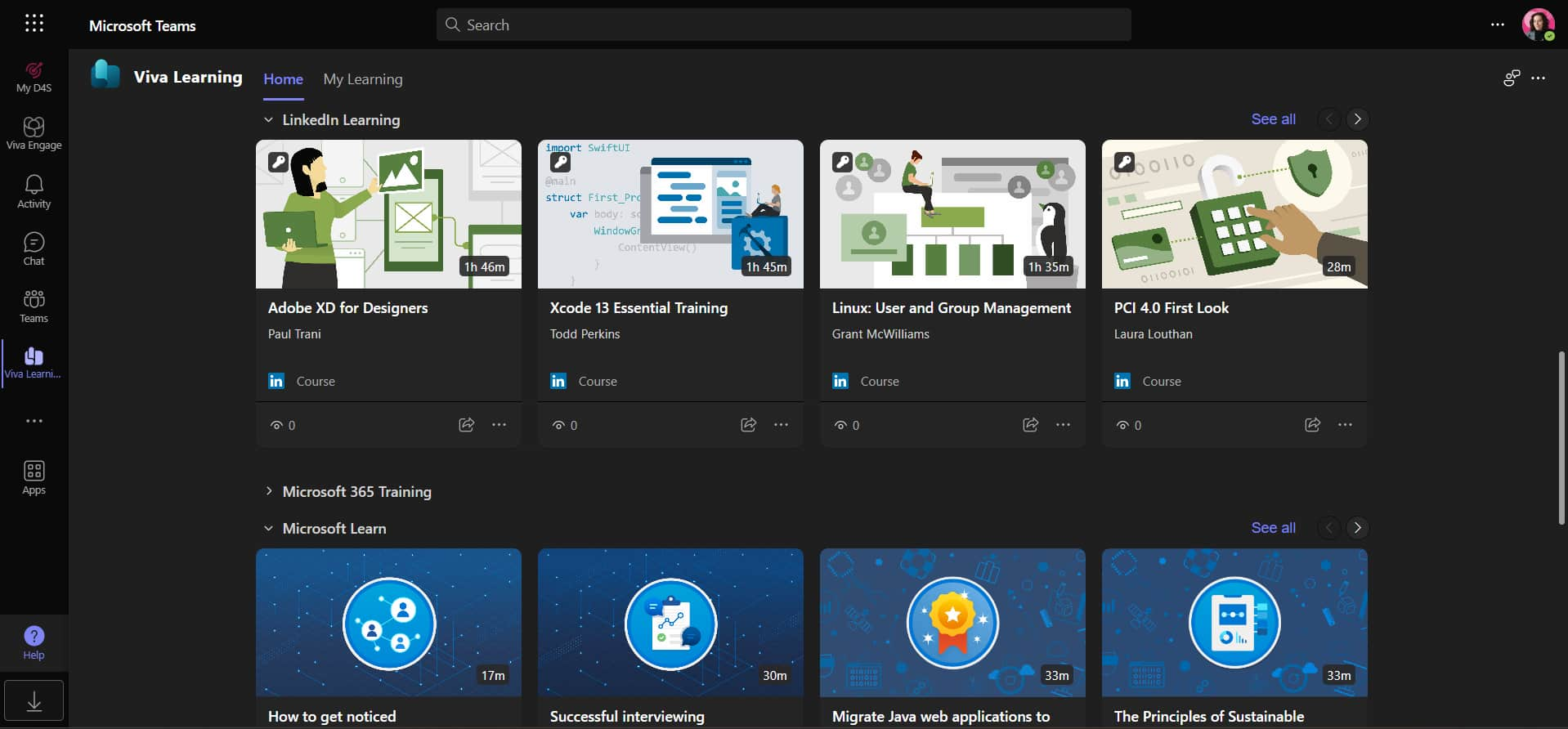
Detalles de los cursos de LinkedIn y Microsoft Learn
Para que estos proveedores puedan compartir por defecto, los usuarios administradores deben habilitarlos en la configuración de Microsoft 365. De hecho, ya se ha anunciado, pero la gestión específica para los módulos de Microsoft Viva aún no está disponible.
Por lo tanto, los administradores deben ir a "Configuración de la organización" y luego a "Viva Learning", donde tendrán que marcar la casilla de los proveedores deseados. De este modo, sus contenidos se mostrarán y catalogarán en la página de inicio de la plataforma.
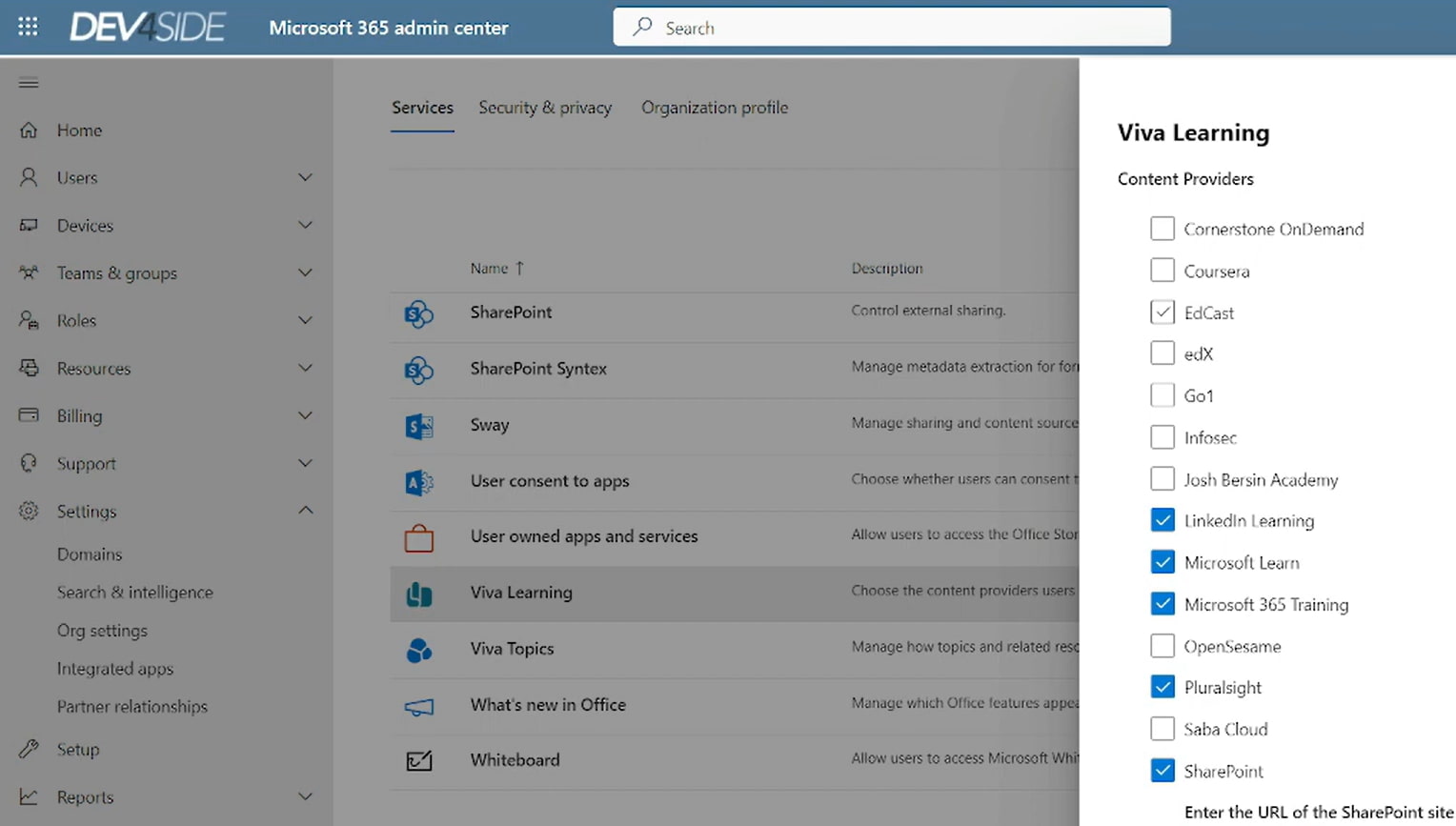
Habilitación de proveedores de contenidos desde la interfaz de Microsoft 365
Sin embargo, hay que hacer una mención especial a SharePoint.
Para ver el contenido almacenado en uno de sus sitios, debe introducirse la URL en la casilla de habilitación del proveedor.
Una vez que Viva Learning esté conectado a un sitio de SharePoint, se crearán automáticamente en él una carpeta titulada “Company Learning Materials” y una lista denominada “Learning App Content Reposit”.
Estos repositorios albergan todo el contenido que se compartirá con la red de la empresa a través de Viva Learning.
Es importante destacar que puede colocar en ellos archivos y carpetas de todos sus sitios de SharePoint.
Además, puede personalizar los documentos insertando un enlace a una imagen de portada o etiquetas de categoría que Viva explotará más a fondo en un futuro próximo.
De hecho, se mejorará la búsqueda por etiquetas de contenido para que pueda encontrar rápidamente material interesante para su formación en todo el espacio de Microsoft Teams.
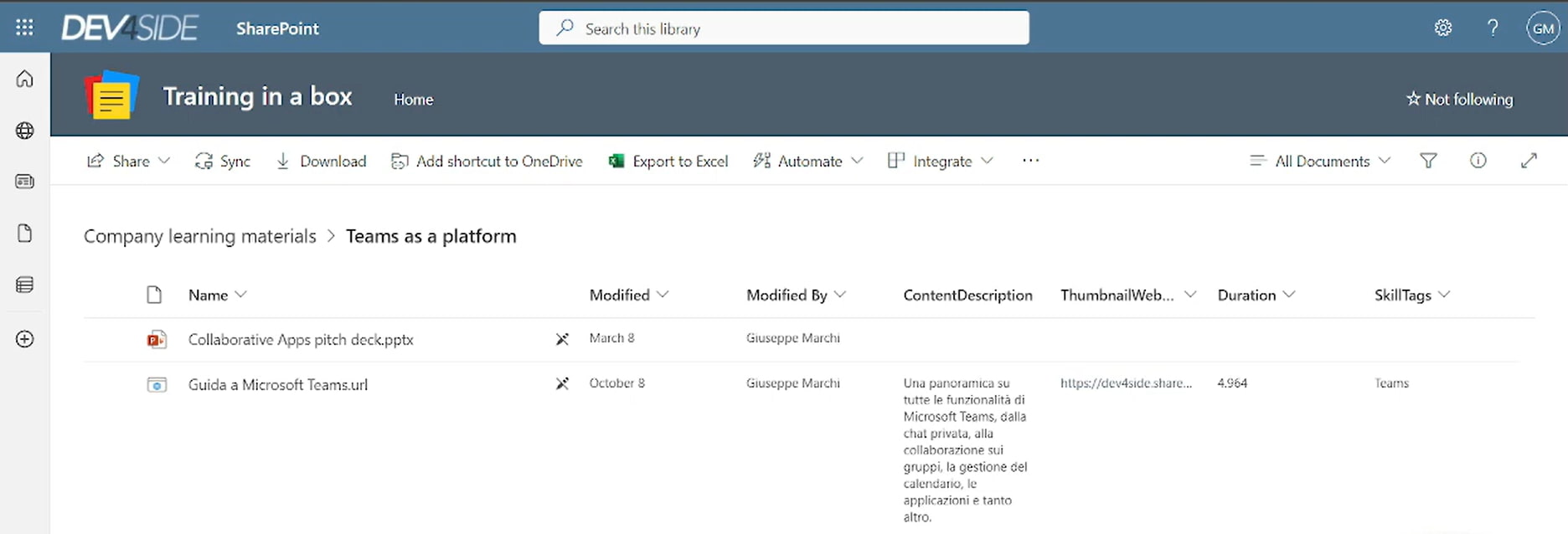
Detalle de la carpeta Company Learning Materials
No obstante, debe recordarse que sólo los usuarios con determinados niveles de permiso pueden añadir y editar contenido en el sitio de SharePoint vinculado a Viva Learning. Entre los permisos más adecuados se encuentran los de Control total o Colaboración.
Esto garantiza que la gestión de la formación corporativa no sólo esté centralizada, sino que también sea más segura y organizada.
Para profundizar en el tema de los permisos en SharePoint, le recomendamos nuestro artículo sobre SharePoint Online y sus 7 características clave.
Yendo más allá de la gestión y habilitación de proveedores y sus contenidos, veamos qué funciones ofrece Viva Learning para construir y compartir su propia ruta de formación.
En la interfaz para cada pieza de contenido, desde cursos a presentaciones PPT, hay tres comandos principales por defecto:
- "Compartir".
Con esta función, tiene la posibilidad de compartir un contenido con su equipo de trabajo o con un compañero en particular.
Para ello, Viva Learning envía en el chat individual o colectivo de Teams una tarjeta personalizable, que mostrará la imagen de portada, el título del curso o archivo, la fecha límite para ver el contenido (opcional) y un comentario suyo (también opcional).
- "Marcador".
Haciendo clic en el típico icono de marcador, puede guardar cualquier contenido que desee ver más tarde dentro de su área personal, llamada "Mi aprendizaje".
- "Añadir al calendario".
Este comando será esencial para ayudarle a organizar los momentos de formación en sus ajetreadas semanas de trabajo.
De hecho, añadir contenido a su calendario de Teams le permitirá hacer un seguimiento de las pausas dedicadas al desarrollo de sus habilidades sin que le estorben las llamadas u otras citas.
Además, recibirá una notificación de la aplicación que le recordará que debe detener el flujo de sus actividades para centrarse en su viaje de crecimiento personal.
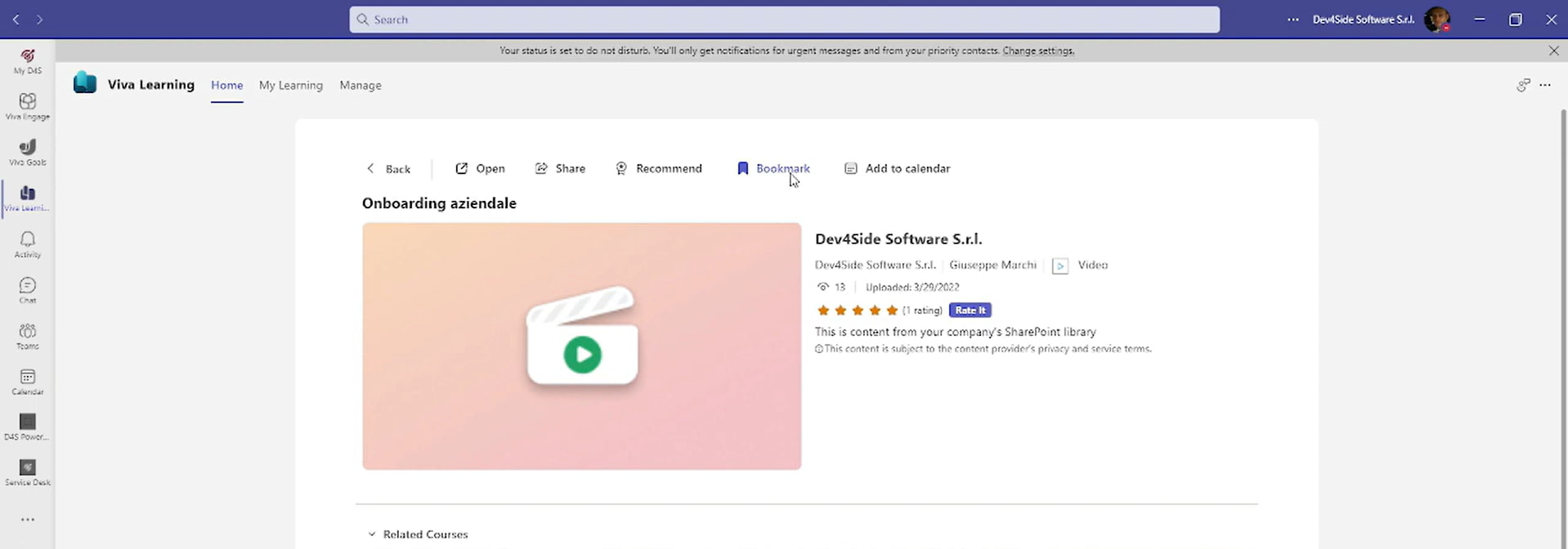
Interfaz de los contenidos en Viva Learning
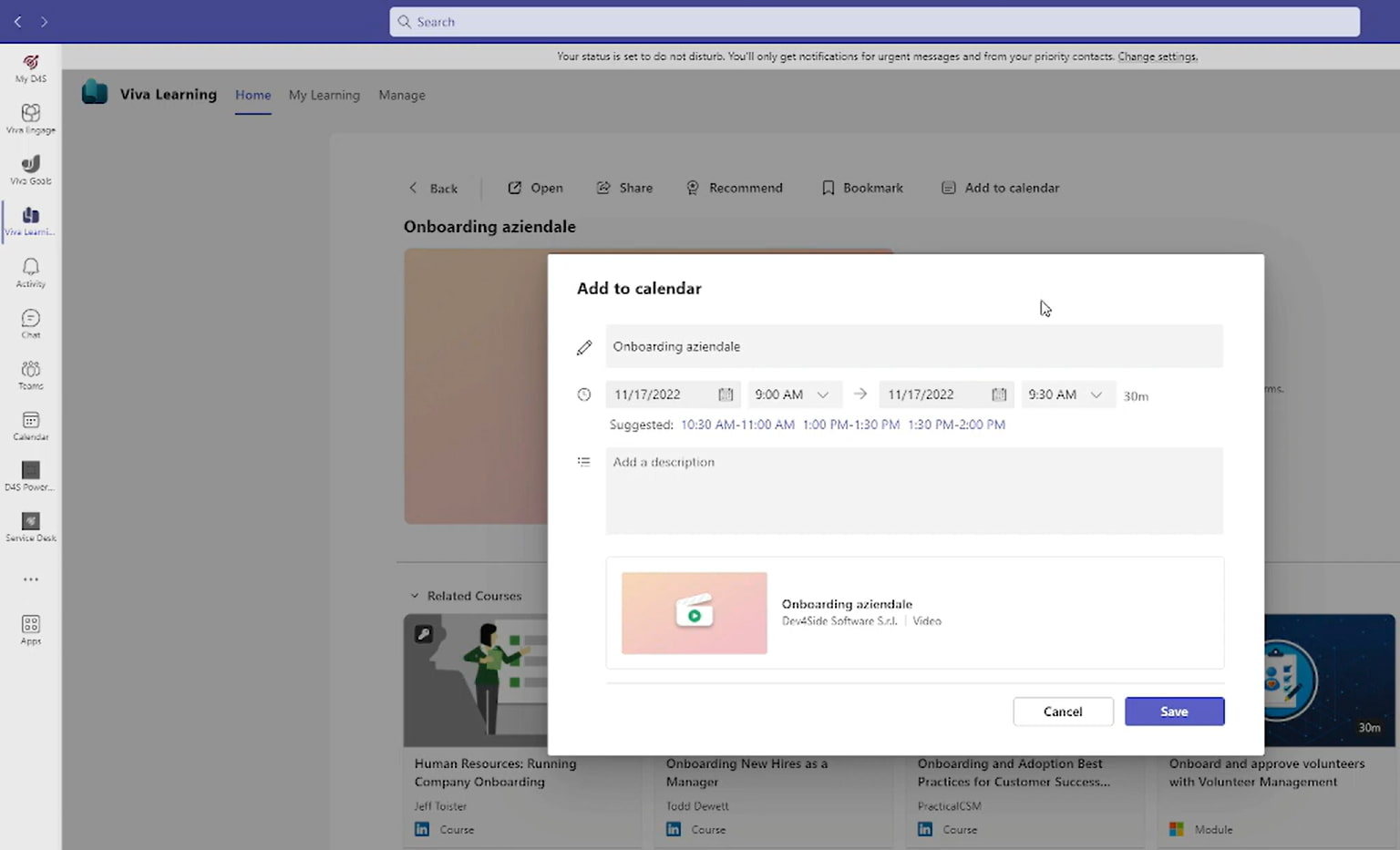
Funcionalidad "Añadir al calendario"
Por último, Viva Learning siempre le pedirá que valore el contenido que consume en una escala de 5 estrellas.
Se trata de un sistema importante para dirigir la elección de los usuarios hacia los contenidos más queridos y valorados por la comunidad.
Funcionalidad avanzada de Viva Learning
Como hemos mencionado, Viva Learning consta de algunas características que no están disponibles en las licencias genéricas de Microsoft 365, sino que se encuentran en las dos licencias "Viva Learning" (específica del producto) y "Microsoft Viva Product Family" (paquete completo con las herramientas de la suite).
Sin embargo, es posible que no sepa cuáles son las diferencias entre las versiones predeterminada y avanzada de Viva Learning.
Empezando por los proveedores de contenidos, la primera función avanzada que se pone a su disposición es la posibilidad de incluir plataformas EMS (E-learning Management System) de terceros.
El usuario administrador puede entonces habilitar la integración de cursos de Coursera, Udemy, edX y Pluralsight, por nombrar sólo algunos.
Además, la versión completa de Viva Learning puede convertirse en una herramienta realmente útil en manos de los gestores de proyectos.
Esto se debe a que pueden aprovechar dos comandos específicos:
- "Recomende".
La función que permite destacar los contenidos considerados más útiles o importantes para toda la red de usuarios.
- "Gestione".
La pestaña dentro de Viva Learning que permite visualizar no sólo todos los contenidos recomendados, sino también el estado relativo a su consumo por parte de los usuarios objetivo.
De este modo, la empresa o los responsables individuales pueden asegurarse de que sus equipos disponen de los recursos que necesitan para seguir evolucionando en sus habilidades y conocimientos mediante el seguimiento de su progreso.
Una vez más, el envío de pilas de correos electrónicos se sustituye por una interfaz integrada con Microsoft 365 y Viva para, en última instancia, conducir a la digitalización de toda la empresa y sus procesos fundacionales.
Social Learning: el nuevo aprendizaje corporativo
Hemos visto qué es Viva Learning y qué funciones puede ofrecer a su organización. Sin embargo, aún no hemos dicho cuál es el objetivo de esta aplicación.
La integración con Microsoft Teams podría llevarnos a pensar que su propósito es hacer que la formación corporativa sea más dinámica y esté más organizada dentro de las apretadas agendas de los empleados.
Y eso es cierto, pero esa no sería la verdadera razón por la que se ha diseñado.
El objetivo último de Viva Learning es, de hecho, aportar a las empresas una nueva forma de hacer formación.
Existe una definición precisa para expresar este concepto: social learning, o aprendizaje social.
El aprendizaje social es una metodología que se basa en tres acciones principales que los usuarios deben ser capaces de realizar en su espacio de formación digital:
- Acceder a la formación de forma autónoma, personalizando su propio itinerario.
- Compartir y evaluar el material ofrecido en la plataforma.
- Crear y difundir sus propios contenidos en la comunidad.
Si se toma un momento para reflexionar sobre las características descritas hasta ahora, comprenderá cómo Microsoft ha proporcionado una aplicación completa e intuitiva para satisfacer los tres criterios del aprendizaje social.
El aprendizaje profesional ya no es un camino de talla única que va de la dirección a todas las personas de la empresa.
Viva Learning cambia el paradigma tradicional y permite a todos los usuarios motivarse mutuamente y responsabilizarse de su propio crecimiento.
¿Quiere una intranet de SharePoint completa, inteligente e integrada en Microsoft 365?
- Le ofrecemos una solución de intranet de marca lista para usar.
- Vamos más allá de los límites de un portal empresarial convencional y ofrecemos más de 50 funciones para comunicación interna, capacitación, gestión del conocimiento y productividad.
- Actualizamos todos los componentes de acuerdo con las últimas normas de Microsoft.
Giuseppe Marchi
Microsoft MVP para SharePoint y Microsoft 365 desde 2010.
Giuseppe es el fundador de intranet.ai y uno de los principales expertos en Italia en todo lo relacionado con Microsoft 365. Durante años, ha estado ayudando a las empresas a crear su entorno de trabajo digital en la nube de Microsoft, cuidando la experiencia de las personas.

Siga leyendo
Microsoft Viva: todo lo que necesita saber
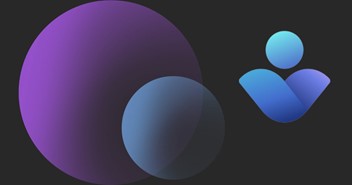
Descubra las nuevas características de Microsoft Viva y sus 4 componentes.
Microsoft Planner, SharePoint y Teams: cómo y por qué integrarlos

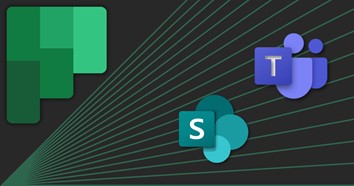
Integre Microsoft Planner, SharePoint y Teams para gestionar sus proyectos al detalle y con facilidad.
Storytelling corporativo: cómo escribir para su intranet SharePoint

¿Quiere escribir artículos atractivos para la intranet? Aprenda el arte del storytelling.
